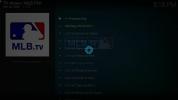फायरस्टॉक और फायर टीवी पर YouTube कैसे प्राप्त करें
2018 की शुरुआत में, Google ने YouTube ऐप के फायर टीवी संस्करण के लिए आधिकारिक रूप से समर्थन खींच लिया। कंपनी ने कार्रवाई के पीछे तर्क के रूप में अमेज़ॅन के साथ चल रही व्यावसायिक प्रतिद्वंद्विता का हवाला दिया। फायर टीवी मालिकों ने अपने YouTube एप्लिकेशन को केवल Google के संदेश को देखने के लिए बूट किया, जिसमें कहा गया था कि वे अब अपने वर्तमान डिवाइस पर सामग्री नहीं देख सकते। इसके बारे में वे कुछ भी नहीं कर सकते थे। बस आहें भरकर आगे बढ़ें।

हालांकि यह पूरी तरह सच नहीं है। यूट्यूब फायर टीवी के आधिकारिक चैनलों पर उपलब्ध नहीं हो सकता है, लेकिन डिवाइस अभी भी आधारित है एंड्रॉयड, Google की सबसे बड़ी परियोजनाओं में से एक है। इसका मतलब है कि फायर टीवी पर ऐप एक्सेस करने के अनगिनत तरीके हैं, आपको बस पहले से थोड़ा काम करने के लिए तैयार रहना होगा। YouTube को Fire TV पर प्राप्त करने के लिए कुछ सबसे सुरक्षित और आसान तरीकों के लिए पढ़ते रहें।
30 दिन की मनी बैक गारंटी
एक वीपीएन के साथ अपनी गतिविधि को छिपा कर रखें
आपकी ऑनलाइन गतिविधियों को देखने वाले ISP, हैकर्स और सरकारी एजेंसियों के बारे में चिंतित हैं? सही वीपीएन के साथ, आपको नहीं करना होगा। वीपीएन, या आभासी निजी नेटवर्क, हर समय आपकी जानकारी और पहचान को सुरक्षित करने के लिए पृष्ठभूमि में चुपचाप काम करते हैं। वीपीएन आपके डिवाइस को छोड़कर डेटा एन्क्रिप्ट करते हैं, जिसमें पीसी,
स्मार्टफोन्स, और फायर टीवी, किसी के लिए भी यह देखना असंभव बना देता है कि आप क्या स्ट्रीमिंग कर रहे हैं या आप किन वेबसाइटों पर जाते हैं। एक वीपीएन के साथ आप बिना किसी चिंता के सर्फ, ब्राउज़ और स्ट्रीम कर सकते हैं।वीपीएन विभिन्न प्रकार की अतिरिक्त विशेषताओं को भी अनलॉक करते हैं, जिनमें निम्न शामिल हैं।
- यात्रा और होटल वाई-फाई का उपयोग करते समय अपने स्मार्टफोन या फायर टीवी को सुरक्षित रखें।
- अपने फायर टीवी के साथ अन्य देशों के फिल्में और टीवी शो देखें।
- एक पल में सेंसरशिप और जियो-प्रतिबंध बाधाओं के माध्यम से तोड़ो।
- आईएसपी को अपने इंटरनेट की गति को कृत्रिम रूप से धीमा करने से रोकें।
IPVanish - अमेज़न फायर टीवी के लिए बेस्ट वीपीएन

IPVanish फायर टीवी के साथ उपयोग करने के लिए सुविधाओं का सही सेट है। सॉफ्टवेयर, तेज, हल्का और एपस्टोर से इंस्टॉल करना आसान है। यह DNS रिसाव सुरक्षा और एक स्वचालित किल स्विच प्रदान करता है, साथ ही, ये दोनों आपकी पहचान को बंद करने में मदद करते हैं। IPVanish दुनिया भर के 60 विभिन्न स्थानों में 950 से अधिक सर्वर चलाता है, जिनमें से सभी तेज और लैग-फ्री हैं। यहां तक कि आपको असीमित बैंडविड्थ, टोरेंट या पी 2 पी ट्रैफिक पर कोई प्रतिबंध और हर समय पूर्ण 256-बिट एईएस एन्क्रिप्शन का लाभ उठाने के लिए मिलेगा!
प्रयत्न IPVanish हमारे विशेष सौदे के साथ! साइन अप करें और वार्षिक योजनाओं पर 60% छूट दें, केवल $ 4.87 प्रति माह. आप भी उपयोग कर सकते हैं सात दिन की मनी बैक गारंटी खरीदने से पहले प्रयास करें।
फायर टीवी पर YouTube कैसे प्राप्त करें
Google ने भले ही फायर टीवी को छोड़ दिया हो, लेकिन YouTube अब तक नहीं चला है। नीचे दिए गए तरीकों से आप YouTube की लगभग अनंत सामग्री तक पहुँच सकते हैं और अपनी पसंद की किसी भी चीज़ को स्ट्रीम कर सकते हैं, अपने फायर टीवी डिवाइस पर।
विधि 1 - YouTube को ब्राउज़र के माध्यम से एक्सेस करें
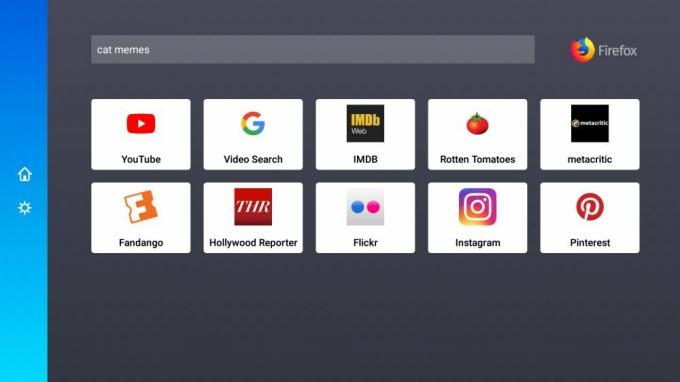
YouTube ऐप फायर टीवी उपकरणों पर काम नहीं कर सकता है, लेकिन क्या आप जानते हैं कि क्या करता है? YouTube वेबसाइट! फुल स्टिक वाले ब्राउज़रों को चलाने के लिए फायर स्टिक बिल्कुल नहीं बनाया गया है, लेकिन आप अभी भी इसे आग लगा सकते हैं और कभी-कभी बहुत परेशानी के बिना वीडियो तक पहुंच सकते हैं। नि: शुल्क ब्राउज़र स्थापित करने और अपनी पसंद की सभी YouTube सामग्री तक पहुंचने के लिए नीचे दिए गए चरणों का पालन करें।
- अपना फायर टीवी शुरू करें और सुनिश्चित करें कि यह इंटरनेट से जुड़ा है।
- फायर टीवी ऐपस्टोर पर जाएं और एक ब्राउज़र के लिए खोज. हम अनुशंसा करते हैं फायर टीवी के लिए फ़ायरफ़ॉक्स, क्योंकि इसका उपयोग करना आसान है और YouTube के साथ अच्छा काम करता है।
- ब्राउज़र स्थापित करें, तो इसे तुरंत लॉन्च करें।
- पर जाए youtube.com, वीडियो देखें, फिर देखना शुरू करें!
- वैकल्पिक रूप से, आप अपने प्लेलिस्ट को आसानी से देखने के लिए फ़ायरफ़ॉक्स के माध्यम से अपने YouTube खाते में साइन इन कर सकते हैं।
विधि 2 - apps2fire के माध्यम से स्थापित करें

Apps2fire का उपयोग फायर टीवी पर YouTube को स्थापित करने का अब तक का सबसे सुरक्षित, सबसे तेज़ और सबसे आसान तरीका है। एप्लिकेशन Google Play से एक निशुल्क तृतीय पक्ष डाउनलोड है, और यह सब एक डिवाइस से दूसरे डिवाइस में कॉपी कंटेंट है। आपको apps2fire का उपयोग करने के लिए एक अलग एंड्रॉइड फोन या टैबलेट की आवश्यकता होगी, और यह और आपका फायर टीवी दोनों एक ही वाई-फाई नेटवर्क से जुड़ा होना चाहिए। एक बार तैयार हो जाने के बाद, बस एप्लिकेशन इंस्टॉल करें, फिर अपने फायर टीवी पर YouTube भेजें, आसान!
- अपने फायर टीवी से एक अलग Android डिवाइस पर, इंस्टॉल apps2fire. सुनिश्चित करें कि यह कोनी द्वारा विकसित आधिकारिक है, नॉकऑफ में से एक।
- सुनिश्चित करें कि आपके पास एक ही डिवाइस पर YouTube ऐप इंस्टॉल है। इसे अधिकांश हार्डवेयर पर पूर्व-स्थापित किया जाना चाहिए।
- Apps2fire चलाएं और इसे अपने स्थानीय इंस्टॉल की एक सूची बनाने दें।
- स्कैन पूरा होने पर, बाईं ओर मेनू स्लाइड करें और सेटअप टैप करें.
- अपने फायर टीवी पर, पर जाएं सेटिंग्स> के बारे में - नेटवर्क और IP पता लिख दें।
- वापस apps2fire में, अपना फायर टीवी का आईपी पता दर्ज करें और "अग्नि टीवी खोजें" पर टैप करें।
- के पास जाओ स्थानीय ऐप्स टैब और YouTube पर स्क्रॉल करें।
- आइकन टैप करें, फिर "इंस्टॉल करें" चुनें जब खिड़की खुलती है।
- एक पल के बाद, YouTube आपके फायर टीवी पर अपलोड हो जाएगा और इंस्टॉल हो जाएगा। आपके इंटरनेट कनेक्शन की गति के आधार पर इसमें कुछ मिनट लग सकते हैं।
- अपने फायर टीवी के मुख्य इंटरफेस पर जाएं और स्ट्रीमिंग शुरू करें!
विधि 3 - सिडबेल YouTube के लिए adbLink का उपयोग करें
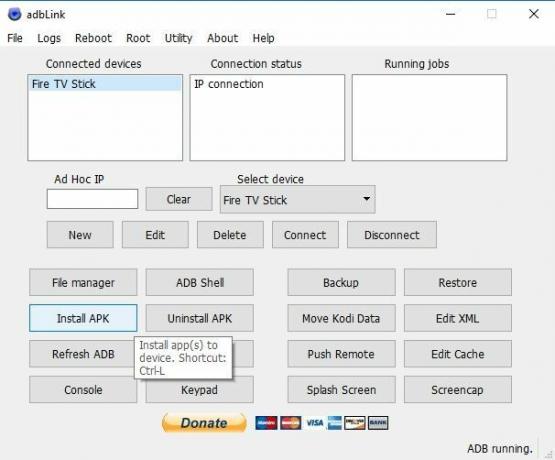
adbLink को एक बार उपयोग करने के बाद आप इसे लटका सकते हैं, लेकिन जहाँ तक YouTube के साइडलोडिंग की बात है, यह उपरोक्त कुछ विधियों की तुलना में अधिक जोखिम पैदा करता है। AdbLink के माध्यम से इंस्टॉल करने के लिए आपको एक एपीके के लिए सीधे पहुंच की आवश्यकता होती है, और क्योंकि Google कच्चे apk फ़ाइल में YouTube का एक संस्करण जारी नहीं करता है, आपको इसे कहीं और खोजना होगा। यह आपको नकली ऐप्स तक खोल सकता है, इसलिए हम इस मार्ग पर जाने से पहले सावधानी बरतने की सलाह देते हैं। हम नीचे दिए गए लिंक को लिखने के समय सुरक्षित थे, लेकिन यह हमारे ज्ञान के बिना बदल सकता था। यदि आप कर सकते हैं, तो उपरोक्त विधि का उपयोग करें, क्योंकि वे अधिक तेज़ और अधिक सुरक्षित हैं।
यदि आप YouTube स्थापित करने के लिए adbLink का उपयोग करने के लिए तैयार हैं, तो बस नीचे दिए गए चरणों का पालन करें।
- अपने पीसी पर, दौरा करना APKMirror साइट।
- खोज में "YouTube" टाइप करें डिब्बा। सबसे ऊपरी परिणाम की जाँच करें जो इसे "Google LLC द्वारा" कहता है।
- डाउनलोड बटन पर क्लिक करें उपयुक्त खोज परिणाम के बगल में, फिर नीचे स्क्रॉल करें और नवीनतम apk को पकड़ो।
- YouTube apk फ़ाइल सहेजें अपने डेस्कटॉप की तरह, कहीं भी पहुंचना आसान है।
- अपने फायर टीवी पर जाएं सेटिंग्स> के बारे में - नेटवर्क और अपने डिवाइस का IP पता लिख दें।
- अपने पीसी पर दौरा करना adbLink वेबसाइटप्रोग्राम डाउनलोड करें और इसे स्थापित करें।
- AdbLink में डिवाइसेस बॉक्स के बगल में "नया" क्लिक करें और अपने फायर टीवी स्टिक को जोड़ें.
- अगली विंडो में, एक अद्वितीय विवरण और आईपी पता टाइप करें अपने फायर टीवी स्टिक के।
- AdbLink की मुख्य स्क्रीन पर, क्लिक करें "APK स्थापित करें" बटन, फिर YouTube की एपीके फ़ाइल पर नेविगेट करें।
- adbLink स्वचालित रूप से आपके फायर टीवी डिवाइस में ऐप इंस्टॉल कर देगी। आपकी वाई-फाई स्पीड के आधार पर इसमें कुछ मिनट लग सकते हैं।
- जब प्रक्रिया पूरी हो जाए तो आप कर सकते हैं अपने फायर टीवी के मुख्य मेनू से YouTube तक पहुँचें.
विधि 4 - डाउनलोडर के साथ साइडलोड YouTube
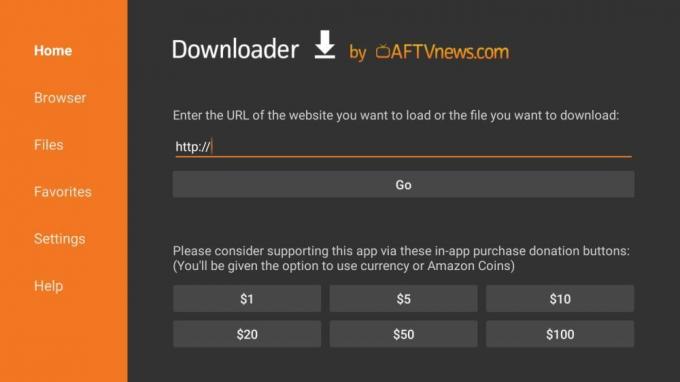
डाउनलोडर फायर टीवी के बेहतर साइडलोडिंग ऐप में से एक है। यह मुफ़्त है, यह उपयोग करने के लिए सरल है, और यह आपके द्वारा इंस्टॉल करने की कोशिश करने से कोई फर्क नहीं पड़ता। कैच आपको काम करने के लिए एक एपीके के लिए सीधे पहुंच की आवश्यकता है, जो कि एंड्रॉइड ऐप्स द्वारा उपयोग की जाने वाली फ़ाइल प्रारूप है। Google YouTube के लिए एक आधिकारिक APK जारी नहीं करता है, जिसका अर्थ है कि आपको इसे वैकल्पिक साधनों के माध्यम से खोजना होगा। यदि आप गलत APK स्रोतों का उपयोग करते हैं तो यह डरावना या सर्वथा खतरनाक हो सकता है। हम दृढ़ता से आपको सलाह देते हैं कि यदि संभव हो तो अन्य साइडलोडिंग विधियों में से एक का उपयोग करें। जो स्रोत हम नीचे प्रदान करते हैं, वह लेखन के समय विश्वसनीय है, लेकिन यह हमारे ज्ञान के बिना बदल सकता है।
YouTube एपीके डाउनलोड करने के लिए नीचे दिए गए चरणों का पालन करें, अपने फायर टीवी पर डाउनलोडर, और साइडलोड यूट्यूब इंस्टॉल करें।
- अपने पीसी पर, दौरा करना APKMirror साइट.
- खोज बॉक्स में "YouTube" टाइप करें. सबसे ऊपरी परिणाम की जाँच करें जो इसे "Google LLC द्वारा" कहता है।
- दबाएं डाउनलोड उपयुक्त खोज परिणाम के बगल में स्थित बटन, फिर नीचे स्क्रॉल करें और नवीनतम apk को पकड़ो।
- YouTube APK को सहेजें अपने डेस्कटॉप की तरह, कहीं भी प्रवेश करना आसान है।
- क्लाउड स्टोरेज सेवा या एक अस्थायी फ़ाइल होस्ट की तरह उपयोग करें EmpireBox सेवा वेब पर एपीके को सेव करें.
- डायरेक्ट एपीके यूआरएल को कॉपी करें और इसे संभाल कर रखें।
- को खोलो अमेज़न appstore अपने फायर टीवी पर।
- निम्न को खोजें डाउनलोडर और प्रोग्राम स्थापित करें।
- डाउनलोडर चलाएं और URL टाइप करें ऊपर से बॉक्स में। यह काम करने के लिए .apk के साथ समाप्त होने वाला एक सीधा लिंक होना चाहिए।
- डाउनलोडर फ़ाइल को हड़प लेगा, फिर इसे उसके समर्पित फ़ाइल अनुभाग में संग्रहीत करेगा।
- YouTube स्थापित करें डाउनलोडर के इंटरफेस के माध्यम से।
विधि 5 - कोडी के YouTube ऐड-ऑन का उपयोग करें
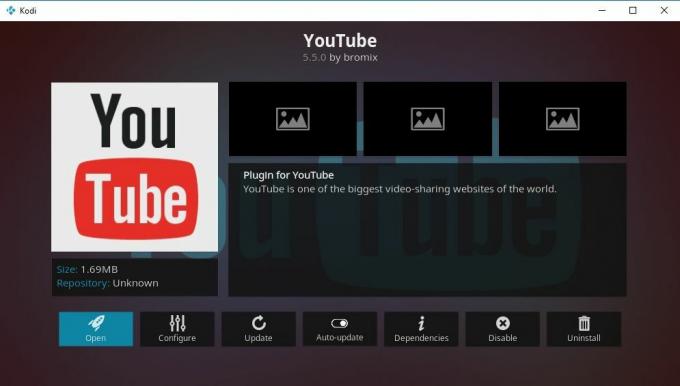
यहाँ फायर टीवी की YouTube समस्या का एक चतुर समाधान है: कोडी! ओपन-सोर्स मीडिया सेंटर सॉफ्टवेयर सभी प्रकार की सामग्री को स्थापित करने के लिए एक सुविधाजनक मंच प्रदान करता है, जिसमें Vimeo वीडियो से लेकर लाइव स्पोर्ट्स और प्रसारण टीवी तक सब कुछ है। विशेष रूप से कोडी के लिए YouTube ऐड-ऑन भी है, और यह फायर टीवी पर एक सपने की तरह काम करता है। इसे स्थापित करने से ऊपर के तरीकों की तुलना में कुछ और कदम उठाए जा सकते हैं, लेकिन कोडी का उपयोग आपको बिल्ली के वीडियो और आइस बकेट चुनौतियों से बहुत अधिक देगा।
शुरू करने के लिए, आपको फायर टीवी पर कोडी स्थापित करने की आवश्यकता होगी। यह एक सरल साइडलोडिंग प्रक्रिया है जिसमें बहुत लंबा समय नहीं लगना चाहिए। पर हमारे गाइड का पालन करें फायर स्टिक उपकरणों पर कोडी स्थापित करनाएक बार जब आप तैयार हो जाएं तो नीचे जारी रखें।
अपने फायर टीवी पर कोडी के साथ, आपको केवल YouTube ऐड-ऑन स्थापित करना होगा। यह एक आधिकारिक एक्सटेंशन है, इसलिए आपको रिपॉजिटरी या इस तरह की किसी चीज़ का शिकार नहीं होना चाहिए। बस नीचे दिए गए चरणों का पालन करें।
- कोडी के मुख्य मेनू पर शुरू करें, फिर चुनें ऐड-ऑन.
- ओपन बॉक्स आइकन पर क्लिक करें और चुनें भंडार से स्थापित करें।
- को खोलो कोडी ऐड-ऑन रिपॉजिटरी।
- प्रवेश करें वीडियो ऐड-ऑन फ़ोल्डर।
- नीचे स्क्रॉल करें और चुनें यूट्यूब।
- दबाएं इंस्टॉल बटन।
- एक पल के बाद आप मुख्य मेनू से ऐड-ऑन एक्सेस कर सकते हैं।
अब आप केवल कोडी चला सकते हैं और वहां से YouTube वीडियो स्ट्रीम कर सकते हैं, न तो अमेज़ॅन और न ही Google इसके बारे में कुछ भी कर सकता है!
YouTube की समस्याएँ?
Sideloading बहुत सरल है, लेकिन वहाँ हमेशा एक मौका चीजें गलत हो सकती हैं। यदि आप अपने फायर टीवी पर YouTube प्राप्त करने की कोशिश कर रहे मुद्दों में भाग लेते हैं, तो उन्हें नीचे दी गई सलाह से हल किया जा सकता है।
अज्ञात स्रोतों की अनुमति दें
फायर टीवी ऑपरेटिंग सिस्टम एक अंतर्निहित विकल्प के साथ आता है जो बाहरी प्रतिष्ठानों को निष्क्रिय करता है। यदि आप इसे सक्षम करते हैं, हालांकि, साइडलोडिंग एक हवा है। अपना फायर टीवी तैयार करने के लिए नीचे दिए गए त्वरित चरणों का पालन करें।
- अपने पर जाओ फायर टीवी स्टिक का सेटिंग पेज होम मेनू के शीर्ष पर स्थित है।
- दाईं ओर स्क्रॉल करें और चुनें युक्ति
- नीचे ले जाएँ डेवलपर विकल्प
- सेट अज्ञात स्रोतों से ऐप्स पर।
- चेतावनी संदेश स्वीकार करें बाहरी एप्लिकेशन इंस्टॉल करने के बारे में।
फायर टीवी से कनेक्ट नहीं हो सकता
यदि आप अलग-अलग डिवाइस का उपयोग करने में सहायता कर रहे हैं, जैसे कि adbLink या apps2fire, तो आप फायर टीवी कनेक्शन से संबंधित समस्या का सामना कर सकते हैं। कभी-कभी यह कनेक्ट नहीं होता, कभी-कभी यह लेकिन फिर तुरंत गायब हो जाता है। किसी भी तरह से, आपको यह सुनिश्चित करना चाहिए कि दोनों डिवाइस आपके घर में एक ही वाई-फाई नेटवर्क से जुड़े हों। कई राउटर स्वचालित रूप से एक अतिथि नेटवर्क स्थापित करते हैं या विभिन्न प्रसारण शक्तियों पर अलग-अलग कनेक्शन बनाते हैं। यह देखने के लिए कि कौन-सा नेटवर्क उपयोग कर रहा है, प्रत्येक डिवाइस की जाँच करें, फिर से साइडलोड करने का प्रयास करें।
क्या यह सिडेलॉड के लिए सुरक्षित है?
फायर टीवी और फायर स्टिक डिवाइस दोनों के लिए साइडलोडिंग पूरी तरह से सुरक्षित है। इसमें किसी भी प्रकार की हार्डवेयर हैकिंग या ऑपरेटिंग सिस्टम हेरफेर की आवश्यकता नहीं होती है। आपको अजीब सॉफ़्टवेयर इंस्टॉल करने या किसी महत्वपूर्ण सुरक्षा उपायों को अक्षम करने की आवश्यकता नहीं है। सभी साइडलोडिंग आपको उन ऐप्स को स्थापित करने की अनुमति देता है जो आम तौर पर अमेज़ॅन के अंतर्निहित ऐपस्टोर के माध्यम से उपलब्ध नहीं होते हैं। बस। यहां तक कि अगर आप परिणामों से खुश नहीं हैं, तो आप फायर टीवी के स्वयं के अनइंस्टालर का उपयोग करके साइडलोड किए गए ऐप्स को भी हटा सकते हैं।
निष्कर्ष
YouTube फायर टीवी से चला जा सकता है, लेकिन यह दुर्गम से बहुत दूर है! कुछ चालाक वर्कअराउंड और सही साइडलोडिंग विधियों के माध्यम से, कोई भी अपने पसंदीदा वीडियो स्ट्रीम तक पहुंच प्राप्त कर सकता है। यह सुरक्षित है, यह तेज़ है, यह आसान है, और यह आश्चर्यजनक रूप से सुविधाजनक भी है।
थोड़ा अलग दृष्टिकोण के लिए, आप हमारे विचार कर सकते हैं YouTube के शीर्ष विकल्प!
फायर टीवी पर YouTube पाने के लिए किसी अन्य हैक के बारे में जानें? हमें टिप्पणियों में बताएं!
खोज
हाल के पोस्ट
फायर स्टिक पर निजी चैनल कैसे स्थापित करें
फायर टीवी और फायर स्टिक को उपयोगी बनाने वाली चीजों में से एक है, डि...
देखो मेवेदर बनाम नासुका ऑनलाइन: कैसे लड़ाई ऑनलाइन स्ट्रीम करने के लिए
यह अपराजित चैंपियन की लड़ाई है जब बॉक्सिंग के दिग्गज फ्लॉयड मेवेदर ...
कोडी पर सेटअप और वॉच एमएलबी कैसे देखें: 2020 के सर्वश्रेष्ठ ऐड-ऑन
कोडी फिल्मों से संगीत, खेल, वृत्तचित्र, और टीवी शो तक सब कुछ स्ट्री...